Perché la mia casa di Google non si connette alla mia TV?
Come convincere Google a riconoscere la tua TV
Utilizzando l’app Google Home per controllare la tua TV Android. Sul tuo dispositivo, apri l’app Google Home. Trova la tua TV nell’elenco dei dispositivi e toccala. Cerca il pulsante “Apri remoto” nella parte inferiore dello schermo e toccalo. Immettere il codice mostrato sulla TV se richiesto.
Motivi per Google Home non si connette ai dispositivi
I passaggi avanzati di risoluzione dei problemi includono lo spostamento dell’altoparlante o la visualizzazione in una posizione diversa per escludere l’interferenza. L’esecuzione di un ripristino di fabbrica può anche aiutare. Spegni Wi-Fi sul tuo dispositivo mobile o tablet e quindi riaccenderlo.
Connessione a Google su una smart TV
Termina l’installazione con l’app Home sul tuo telefono. Apri Google Home e tocca il pulsante Plus in alto a sinistra. Scegli “Imposta dispositivo” e seleziona la tua casa. Scansiona il codice QR sulla schermata TV utilizzando la fotocamera del telefono. Segui le istruzioni nell’app Home e sullo schermo TV.
Correzione di Google Home Non connettersi
I suggerimenti generali di risoluzione dei problemi per i dispositivi Android includono il riavvio del dispositivo e il passaggio tra i dati Wi-Fi e Mobile. Apri l’app Impostazioni, vai a rete & Internet o connessioni e prova i passaggi di risoluzione dei problemi forniti.
Ricordare un dispositivo a Google Home
Per trasferire un dispositivo, aprire l’applicazione Google Home e assicurati di essere connesso in quell’account. Vai a Impostazioni e trova l’opzione per trasferire il dispositivo.
Collegamento di Google Home a una smart tv Samsung
Scarica l’app Google Home dal Play Store o dall’App Store. Apri l’app e seleziona il pulsante più in alto a sinistra. Scegli “Imposta dispositivo” e cerca SmartThings. Segui le istruzioni per collegare la smart tv Samsung.
Google Assistant su Smart TVS
L’assistente di Google viene preinstallato sui dispositivi TV Android. Puoi accenderlo durante l’installazione iniziale o abilitarlo in seguito.
Ripristina Google Home
Per ripristinare Google Home, individuare il pulsante Mute sul dispositivo e tienilo giù per diversi secondi. Questo ripristinerà completamente il dispositivo.
Riavvio di Google Home
Per riavviare un altoparlante o display di Google Nest o Home, assicurati che il tuo dispositivo mobile o tablet sia collegato allo stesso account. Apri l’app Google Home, tocca e tieni la piastrella del tuo dispositivo e tocca “Impostazioni.”Quindi, selezionare” Riavvia “dal menu.
Ripristina e riconnessione di Google Home
Per ripristinare e riconnettere Google Home, individuare il pulsante microfono sul retro del dispositivo. Premere e tenere premuto il pulsante microfono fino a quando lo schermo si spegne e poi di nuovo.
Ripristina la connessione di Google Home
Se hai migrato la tua rete Google WiFi sull’app Google Home, segui questi passaggi per ripristinare la connessione: Apri l’app Google WiFi, vai su Impostazioni, rete & Generale e tocca i punti wifi. Selezionare “Reset di fabbrica” e i punti wifi si ripristinano e flash blu.
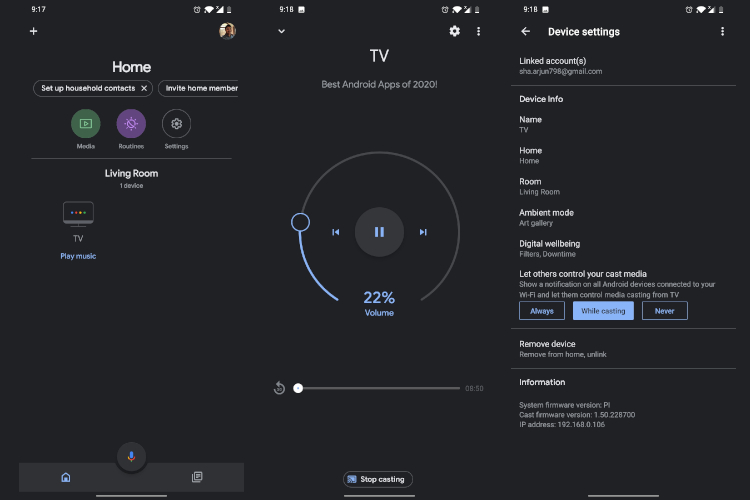
[wpremark pret_name = “chat_message_1_my” icon_show = “0” background_color = “#e0f3ff” padding_right = “30” padding_left = “30” border_radius = “30”] [wppremark_icon icon = “quote-left-2-solid” width = “32” height = “32”] Come faccio a convincere Google a riconoscere la mia TV
Utilizzando l’app Google Home per controllare il tuo dispositivo Android TVON, apri l’app Google Home.Trova la tua TV nell’elenco dei dispositivi. Toccalo.Cerca il pulsante remoto aperto nella parte inferiore dello schermo. Toccalo.Immettere il codice mostrato sulla TV se richiesto.
[/WPREMARK]
[wpremark pret_name = “chat_message_1_my” icon_show = “0” background_color = “#e0f3ff” padding_right = “30” padding_left = “30” border_radius = “30”] [wppremark_icon icon = “quote-left-2-solid” width = “32” height = “32”] Perché la mia casa di Google non si connette ai miei dispositivi
Risoluzione avanzata dei problemi
Spostare l’altoparlante o il display in una posizione diversa. Ciò escluderà qualsiasi interferenza nell’area che potrebbe far trasmettere correttamente l’SSID. Eseguire un ripristino di fabbrica. Sul tuo dispositivo mobile o tablet, spegni Wi-Fi e poi di nuovo.
[/WPREMARK]
[wpremark pret_name = “chat_message_1_my” icon_show = “0” background_color = “#e0f3ff” padding_right = “30” padding_left = “30” border_radius = “30”] [wppremark_icon icon = “quote-left-2-solid” width = “32” height = “32”] Come mi connetto a Google sulla mia smart TV
Finita configurazione con home appon il tuo telefono, apri Google Home .In alto a sinistra, tocca Aggiungi il dispositivo di configurazione. Imposta nuovi dispositivi nella tua casa.Scegli o aggiungi una casa.Toccare il codice di scansione e consentire all’app di utilizzare la fotocamera del telefono.Scansiona il codice QR sulla schermata TV.Segui le istruzioni nell’app Home e sullo schermo TV.
[/WPREMARK]
[wpremark pret_name = “chat_message_1_my” icon_show = “0” background_color = “#e0f3ff” padding_right = “30” padding_left = “30” border_radius = “30”] [wppremark_icon icon = “quote-left-2-solid” width = “32” height = “32”] Come correggi Google non connesso
Suggerimenti generali di risoluzione dei problemi per dispositivi Android il tuo dispositivo. Potrebbe sembrare semplice, ma a volte è tutto ciò che serve per correggere una cattiva connessione.Se il riavvio non funziona, passare da una Wi-Fi e dati mobili: apri l’app Impostazioni e tocca la rete & Internet o connessioni.Prova i passaggi di risoluzione dei problemi di seguito.
[/WPREMARK]
[wpremark pret_name = “chat_message_1_my” icon_show = “0” background_color = “#e0f3ff” padding_right = “30” padding_left = “30” border_radius = “30”] [wppremark_icon icon = “quote-left-2-solid” width = “32” height = “32”] Come si trasformo un dispositivo su Google Home
E ora voglio andare avanti e trasferire quel dispositivo, quindi entrerò nella mia applicazione di Google Home. E quello che devi assicurarti qui è che sei connesso in quell’account. Quindi devi
[/WPREMARK]
[wpremark pret_name = “chat_message_1_my” icon_show = “0” background_color = “#e0f3ff” padding_right = “30” padding_left = “30” border_radius = “30”] [wppremark_icon icon = “quote-left-2-solid” width = “32” height = “32”] Come collego Google Home al mio Samsung Smart TV
Ora che SmartThings è stato configurato e hai effettuato l’accesso al tuo account Samsung sulla tua TV, iniziamo a impostare Google Home.Scarica l’app Google Home in Play Store o App Store.Seleziona il pulsante + in alto a sinistra.Scegli il dispositivo di configurazione.Tocca On Works con Google.Cerca SmartThings.
[/WPREMARK]
[wpremark pret_name = “chat_message_1_my” icon_show = “0” background_color = “#e0f3ff” padding_right = “30” padding_left = “30” border_radius = “30”] [wppremark_icon icon = “quote-left-2-solid” width = “32” height = “32”] Google funziona su smart tv
L’assistente di Google è installato sul tuo dispositivo TV Android. Puoi accenderlo quando imposti per la prima volta il dispositivo o puoi accenderlo in seguito.
[/WPREMARK]
[wpremark pret_name = “chat_message_1_my” icon_show = “0” background_color = “#e0f3ff” padding_right = “30” padding_left = “30” border_radius = “30”] [wppremark_icon icon = “quote-left-2-solid” width = “32” height = “32”] Come ripristino la mia casa di Google
Quindi, se vuoi resettarlo. Quello che dovrai fare è tenere premuto questo pulsante questo pulsante muto qui per alcuni secondi. Come puoi vedere quando lo tengo completamente ripristina Google a casa
[/WPREMARK]
[wpremark pret_name = “chat_message_1_my” icon_show = “0” background_color = “#e0f3ff” padding_right = “30” padding_left = “30” border_radius = “30”] [wppremark_icon icon = “quote-left-2-solid” width = “32” height = “32”] Come riavvia Google Home
Riavvia Google Nest o altoparlante domestico o display, assicurati che il tuo dispositivo mobile o tablet sia collegato allo stesso account del tuo altoparlante o display.Apri l’app Google Home .Tocca e tieni la piastrella del tuo dispositivo.In alto a destra, tocca di più le impostazioni. Riavviare.
[/WPREMARK]
[wpremark pret_name = “chat_message_1_my” icon_show = “0” background_color = “#e0f3ff” padding_right = “30” padding_left = “30” border_radius = “30”] [wppremark_icon icon = “quote-left-2-solid” width = “32” height = “32”] Come ripristino e riconnetteno Google Home
Quindi è abbastanza semplice tutto ciò che devi fare è individuare sul retro. Questo piccolo g con il pulsante microfono. E semplicemente premi il microfono. Pulsante che lo tieni premuto fino a quando lo schermo si gira
[/WPREMARK]
[wpremark pret_name = “chat_message_1_my” icon_show = “0” background_color = “#e0f3ff” padding_right = “30” padding_left = “30” border_radius = “30”] [wppremark_icon icon = “quote-left-2-solid” width = “32” height = “32”] Come ripristino la mia connessione a casa di Google
Se hai migrato la tua rete Google WiFi sull’app Google Home, segui invece le istruzioni dell’app Google Home: Apri l’app Google WiFi .Tocca la rete scheda Impostazioni e azioni & generale.Sotto "Rete," Tocca i punti wifi.Tocca il ripristino delle impostazioni di fabbrica.I punti WiFi lampeggono blu, quindi trasformerà il blu solido.
[/WPREMARK]
[wpremark pret_name = “chat_message_1_my” icon_show = “0” background_color = “#e0f3ff” padding_right = “30” padding_left = “30” border_radius = “30”] [wppremark_icon icon = “quote-left-2-solid” width = “32” height = “32”] Perché la mia TV Samsung non risponde a Google Home
1 Controlla per vedere se l’assistente vocale è collegato alle posizioni SmartThings corrette. 2 Controllare il numero di posizioni l’utente e assicurarsi di selezionare la posizione corretta durante l’autorizzazione. 3 Ripristina l’integrazione.
[/WPREMARK]
[wpremark pret_name = “chat_message_1_my” icon_show = “0” background_color = “#e0f3ff” padding_right = “30” padding_left = “30” border_radius = “30”] [wppremark_icon icon = “quote-left-2-solid” width = “32” height = “32”] Come collego Google a casa alla mia smart TV
Dal tuo telefono o tablet Android, apri l’app Google Home. Tocca la navigazione a sinistra per aprire il menu. Tocca Cast Scherma / Audio e seleziona la TV.
[/WPREMARK]
[wpremark pret_name = “chat_message_1_my” icon_show = “0” background_color = “#e0f3ff” padding_right = “30” padding_left = “30” border_radius = “30”] [wppremark_icon icon = “quote-left-2-solid” width = “32” height = “32”] Come faccio a impostare Google sulla mia smart TV
Finita configurazione con home appon il tuo telefono, apri Google Home .In alto a sinistra, tocca Aggiungi il dispositivo di configurazione. Imposta nuovi dispositivi nella tua casa.Scegli o aggiungi una casa.Toccare il codice di scansione e consentire all’app di utilizzare la fotocamera del telefono.Scansiona il codice QR sulla schermata TV.Segui le istruzioni nell’app Home e sullo schermo TV.
[/WPREMARK]
[wpremark pret_name = “chat_message_1_my” icon_show = “0” background_color = “#e0f3ff” padding_right = “30” padding_left = “30” border_radius = “30”] [wppremark_icon icon = “quote-left-2-solid” width = “32” height = “32”] Come aggiungo Google a casa alla mia smart tv Samsung
Ora che SmartThings è stato configurato e hai effettuato l’accesso al tuo account Samsung sulla tua TV, iniziamo a impostare Google Home.Scarica l’app Google Home in Play Store o App Store.Seleziona il pulsante + in alto a sinistra.Scegli il dispositivo di configurazione.Tocca On Works con Google.Cerca SmartThings.
[/WPREMARK]
[wpremark pret_name = “chat_message_1_my” icon_show = “0” background_color = “#e0f3ff” padding_right = “30” padding_left = “30” border_radius = “30”] [wppremark_icon icon = “quote-left-2-solid” width = “32” height = “32”] Come ripristino Google Home sulla mia TV
Dalla Google Home Appopen l’app Google Home .Tocca e tieni la piastrella del tuo dispositivo.In alto a destra, tocca Impostazioni più reimpostazione di fabbrica.
[/WPREMARK]
[wpremark pret_name = “chat_message_1_my” icon_show = “0” background_color = “#e0f3ff” padding_right = “30” padding_left = “30” border_radius = “30”] [wppremark_icon icon = “quote-left-2-solid” width = “32” height = “32”] Scollegendo Google Home Respising It It
Per riavviare il tuo dispositivo Google Home o Nest senza eseguire un ripristino completo di fabbrica, scollegare il cavo di alimentazione e lasciarlo riposare per 60 secondi, quindi collegarlo indietro. O riavvialo dal telefono collegato aprendo l’app Google Home, toccando e tenendo premuto l’icona del dispositivo, quindi selezionando le impostazioni > Di più > Riavviare.
[/WPREMARK]
[wpremark pret_name = “chat_message_1_my” icon_show = “0” background_color = “#e0f3ff” padding_right = “30” padding_left = “30” border_radius = “30”] [wppremark_icon icon = “quote-left-2-solid” width = “32” height = “32”] Come faccio a collegare di nuovo Google Home
Se il tuo dispositivo non è attualmente collegato a una rete Wi-Fi, imposta il dispositivo nell’app Google Home.Apri l’app Google Home.Tocca dispositivi Aggiungi nuovo dispositivo .Segui i passaggi in-app.
[/WPREMARK]
[wpremark pret_name = “chat_message_1_my” icon_show = “0” background_color = “#e0f3ff” padding_right = “30” padding_left = “30” border_radius = “30”] [wppremark_icon icon = “quote-left-2-solid” width = “32” height = “32”] Come si riavvia e reset Google Home
Qui ho Google a casa e oggi ti mostrerò come riavviare. Questo dispositivo. Quindi in primo luogo dovrai aprire questa app Google Home, quindi accedere al dispositivo IT qui vai alle sue impostazioni tocca qui e
[/WPREMARK]
[wpremark pret_name = “chat_message_1_my” icon_show = “0” background_color = “#e0f3ff” padding_right = “30” padding_left = “30” border_radius = “30”] [wppremark_icon icon = “quote-left-2-solid” width = “32” height = “32”] Come faccio a sincronizzare la mia TV Samsung a Google Home
Ora che SmartThings è stato configurato e hai effettuato l’accesso al tuo account Samsung sulla tua TV, iniziamo a impostare Google Home.Scarica l’app Google Home in Play Store o App Store.Seleziona il pulsante + in alto a sinistra.Scegli il dispositivo di configurazione.Tocca On Works con Google.Cerca SmartThings.
[/WPREMARK]
[wpremark pret_name = “chat_message_1_my” icon_show = “0” background_color = “#e0f3ff” padding_right = “30” padding_left = “30” border_radius = “30”] [wppremark_icon icon = “quote-left-2-solid” width = “32” height = “32”] Google Home è compatibile con Samsung Smart TV
Sì, avete letto bene. Ora puoi parlare con Google per accedere rapidamente a intrattenimento, ottenere risposte sullo schermo, controllare i dispositivi intelligenti e altro usando la tua voce. Tutto quello che devi fare è impostare la funzione e collegare la tua TV con l’app Google Assistant sul tuo telefono.
[/WPREMARK]
[wpremark pret_name = “chat_message_1_my” icon_show = “0” background_color = “#e0f3ff” padding_right = “30” padding_left = “30” border_radius = “30”] [wppremark_icon icon = “quote-left-2-solid” width = “32” height = “32”] Come collego la mia casa Google alla mia TV tramite Bluetooth
Abbina un dispositivo Bluetooth dalla schermata Home TV di Google, in alto a destra, vai all’immagine del profilo o iniziale e seleziona Impostazioni.Seleziona remoto & Accessori.Assicurati che il tuo dispositivo sia in modalità di accoppiamento o sia visibile ad altri dispositivi.Identifica il dispositivo che si desidera abbinare dall’elenco e selezionalo.
[/WPREMARK]
[wpremark pret_name = “chat_message_1_my” icon_show = “0” background_color = “#e0f3ff” padding_right = “30” padding_left = “30” border_radius = “30”] [wppremark_icon icon = “quote-left-2-solid” width = “32” height = “32”] Come ripristino Google Home e ricomincio
Puoi anche riavviare utilizzando l’app Google Home per iOS o Android.Apri l’app Google Home e seleziona il tuo altoparlante Mini o Nest.Tocca il pulsante Impostazioni (icona del marcia) e quindi tocca il pulsante più (tre punti).Tocca Riavvia nel menu e conferma l’azione per riavviare.
[/WPREMARK]
[wpremark pret_name = “chat_message_1_my” icon_show = “0” background_color = “#e0f3ff” padding_right = “30” padding_left = “30” border_radius = “30”] [wppremark_icon icon = “quote-left-2-solid” width = “32” height = “32”] Come riconnettendo Google Home dopo aver scollegato
Scollegare il cavo di alimentazione dall’altoparlante o display. Lascialo scollegare per un minuto. Collegare il cavo di alimentazione.
[/WPREMARK]
[wpremark pret_name = “chat_message_1_my” icon_show = “0” background_color = “#e0f3ff” padding_right = “30” padding_left = “30” border_radius = “30”] [wppremark_icon icon = “quote-left-2-solid” width = “32” height = “32”] Come si ripristina la tua casa di Google
E ora è completamente il riavvio di una forza. Benvenuti in Google Home per iniziare a scaricare l’app Google Home su un telefono o un tablet.
[/WPREMARK]
